Похожие презентации:
Компьютерные презентации
1.
1Что такое презентация?
Компьютерная презентация – это набор
изображений (слайдов), которые сменяют друг
друга по команде человека или через заданные
промежутки времени.
Чаще всего для подготовки слайдов используется:
• PowerPoint из пакета Microsoft Office;
• OpenOffice Impress.
2.
2Содержание презентаций
Цель любого докладчика – сообщить какую-то
важную информацию и убедить слушателей в
том, что это действительно важно.
Презентация обычно состоит из трёх разделов:
• введения, где вы рассказываете о теме и её
важности;
• основной части, содержащей главную
информацию;
• заключения, где нужно подвести итоги и ещё
раз сформулировать основные мысли доклада.
3.
3Содержание презентаций
Компьютерная
презентация
служит
иллюстрации устного выступления.
для
Не нужно выводить на слайды весь текст
выступления. Добавлять в презентацию много
текста бессмысленно, его все равно никто не
будет читать.
4.
4Дизайн презентации
Для презентации важно не только содержание, но
и оформление. В PowerPoint меню для выбора
темы находится на вкладке Дизайн:
Для каждой темы вы можете выбрать цветовую
палитру, набор шрифтов, фон.
5.
5Дизайн презентации
Гармоничные сочетания цветов изучает теория
цвета. Для выбора палитры применяют
жёлтый
цветовой круг:
зеленый
красный
голубой
пурпурный
синий
Если нужно выбрать два цвета, обычно берут
цвета, расположенные напротив друг друга.
Три
цвета
выбирают
в
вершинах
равностороннего
треугольника.
Можно
выбирать цвета в вершинах квадрата и других
равносторонних фигур.
6.
6Выводы:
Мультимедиа – это использование различных форм
представления информации в одном документе.
Примеры применения технологии мультимедиа –
видеофильмы, компьютерные презентации, игры.
Компьютерная презентация – это набор изображений
(слайдов), которые сменяют друг друга по команде
человека или автоматически через заданные промежутки
времени.
Компьютерная презентация служит для иллюстрации
устного выступления. Главная задача презентации –
донести информацию до слушателей.
Слайд может содержать текст, рисунки, таблицы,
диаграммы, анимацию, звук, видеофильм. К слайдам
можно добавлять текстовые заметки.
В презентации обычно используют не более 3-4 цветов.
Одних из лучших трёхцветных наборов – чёрный, белый
и красный.
7.
7Работа со слайдом
8.
8Макеты
При создании слайда
можно
использовать
готовые макеты или
делать всё вручную.
Макет – это один из
готовых
вариантов
размещения
информации
на
слайде.
9.
9Макеты
Выбрав один из макетов, мы увидим приглашение
к вводу данных в каждой области:
Кроме текста в каждый блок (кроме заголовка) мы
можем вставить таблицу, диаграмму, рисунок
или видеофильм.
10.
10Размещение элементов слайда
Главная
задача
информацию.
презентации
–
донести
Лишние элементы слайда – это информационный
шум, он не улучшает восприятие, а только
усложняет его.
Человек
не
может
воспринимать
много
информации одновременно, поэтому обычно
на слайд добавляют не более 7 элементов.
11.
11Размещение элементов слайда
Элементы на слайде не должны быть разбросаны
в произвольном порядке, а должны быть
зрительно связаны друг с другом.
Для выравнивания используют встроенные
возможности:
• горизонтальное выравнивание: по левой или
правой границе объектов, по центру;
• вертикальное выравнивание: по верхней или
нижней границе объектов, по середине;
• распределение по горизонтали и вертикали
(на равных расстояниях друг от друга).
12.
12Оформление текста
Для того чтобы текст был виден с задних рядов,
его размер делают не менее 24 пунктов.
Заголовки слайдов делают крупнее,
подзаголовки и основной текст слайда.
чем
Размер шрифта для каждого типа элементов
должен быть одинаковым на всех слайдах.
13.
13Оформление текста
Для презентаций обычно выбирают шрифты без
засечек (рубленые), например, Arial, Calibri,
Helvetica.
В презентации обычно используют не более двух
названий шрифтов (гарнитур).
Часто текстовая информация
оформляется как список.
на
слайде
В презентациях мы используем более крупный
шрифт,
поэтому
нужно
использовать
выравнивание по левой границе.
14.
14Оформление текста
Выравнивание по центру используют только для
заголовков. Недопустимо выравнивать по
центру длинные тексты и, тем более, списки.
15.
15Оформление текста
Цвета фона и текста нужно выбирать так, чтобы
они были контрастными.
Часто проектор искажает цвета и снижает
контраст, поэтому получается, что на экране
монитора текст виден хорошо, а на большом
экране – плохо.
16.
16Оформление текста
Авторы многих презентаций любят делать фоном
какую-нибудь картинку.
Профессиональные
дизайнеры,
выбирают
одноцветный фон.
Если для чего-то очень нужно оставить фоновый
рисунок, можно подложить под текст так
называемые
«плашки»
–
одноцветные
прямоугольники.
17.
17Оформление текста
Как проверить, правильно ли оформлен ваш
слайд?
Задайте себе несколько вопросов и убедитесь,
что на все эти вопросы ответ – «да»:
• на слайде не более 7-9 объектов?
• на слайде есть поля?
• элементы на слайде выровнены по вертикали
и горизонтали?
• текст хорошо читается издалека? даже при
показе через проектор?
• рисунки и фон не мешают воспринимать
информацию?
18.
18Добавление объектов
Часто элементов, которые уже есть в выбранном
макете слайда, не хватает. Тогда приходится
добавлять новые. В PowerPoint для этого
используется вкладка Вставка:
С
её помощью можно добавить на слайд
таблицы, рисунки, клипы из коллекции,
надписи, векторные фигуры, диаграммы, звуки,
видео.
19.
19Добавление объектов
Работа с таблицами происходит так же, как и в
текстовом процессоре.
При вставке рисунка программа предложит
выбрать файл на диске. Кроме того, можно
вставить рисунок через буфер обмена из
другой программы.
При добавлении диаграммы на слайд в
программе
PowerPoint
появляется
окно
программы Excel, где нужно ввести данные, по
которым строится диаграмме.
20.
20Добавление объектов
При вставке звука вы выбираете файл на диске и
настраиваете свойства звука:
• способ запуска: автоматически (при показе
слайда) или по щелчку;
• момент окончания: по щелчку, после этого
слайда или после другого слайда.
При добавлении видео можно настроить
размеры области показа и переместить её в
нужное место.
В PowerPoint можно установить режим показа по
щелчку и развернуть видео на весь экран.
21.
21Добавление объектов
Если вы используете звук и видео, нужно помнить
про две особенности.
Во-первых, для того, чтобы прослушать звук и
просмотреть видеофайлы, нужно установить
используемые в них программы-кодеки.
Во-вторых, звуковые и видеофайлы не всегда
сохраняются внутри файла с презентацией.
Вместо этого программа устанавливает ссылки
на их текущее место на диске.
22.
22Выводы:
Главная задача презентации – донести информацию до слушателей.
Макет – это один из готовых вариантов размещения элементов на
слайде.
Лучше всего размещать от 3 до 7 элементов на слайде.
Со всех сторон слайда нужно оставлять поля.
Элементы слайда должны быть выровнены по вертикали и/или по
горизонтали.
Для презентаций обычно выбирают шрифты без засечек (рубленые),
потому что они лучше читаются издалека.
Маркированный список используется для описания множеств, порядок
перечисления элементов не важен. Нумерованный список показывает
последовательность, например, порядок действий, в нём порядок
элементов изменять нельзя.
Текст в узких колонках выравнивают по левой границе (не по ширине).
Выравнивание по центру используют только для заголовков.
Недопустимо выравнивать по центру длинные тексты и списки.
Цвета фона и текста нужно выбирать так, чтобы они были
контрастными. Фоновый рисунок не должен мешать чтению текста.
На слайде можно размещать текст, таблицы, диаграммы, звук, видео.
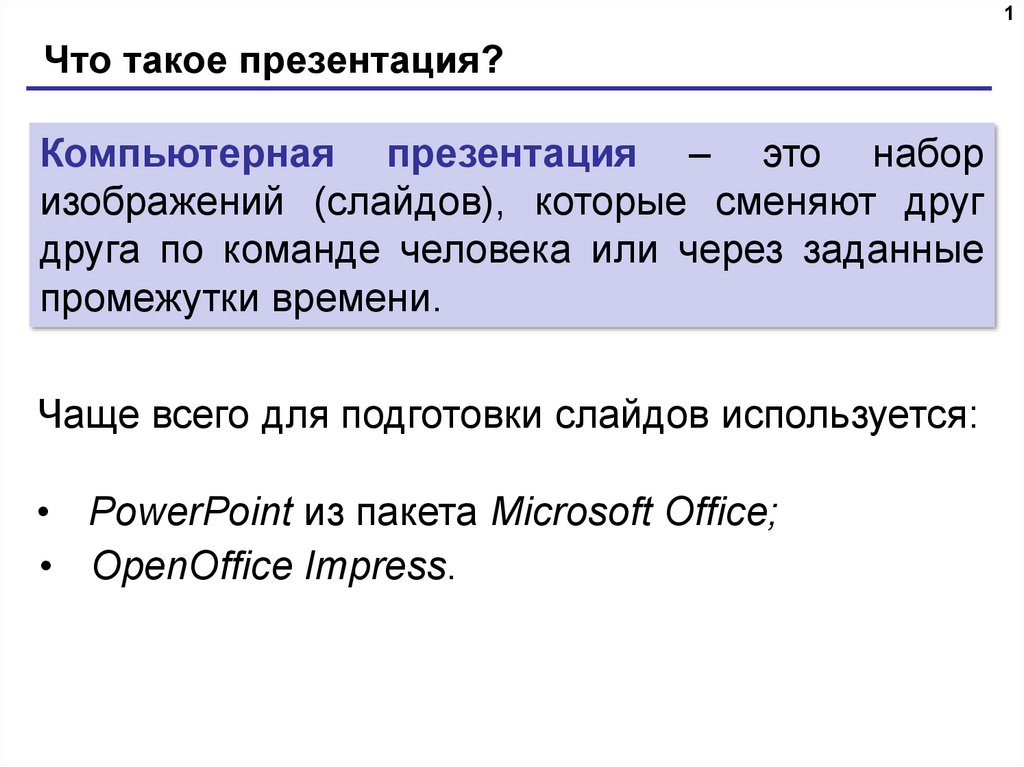


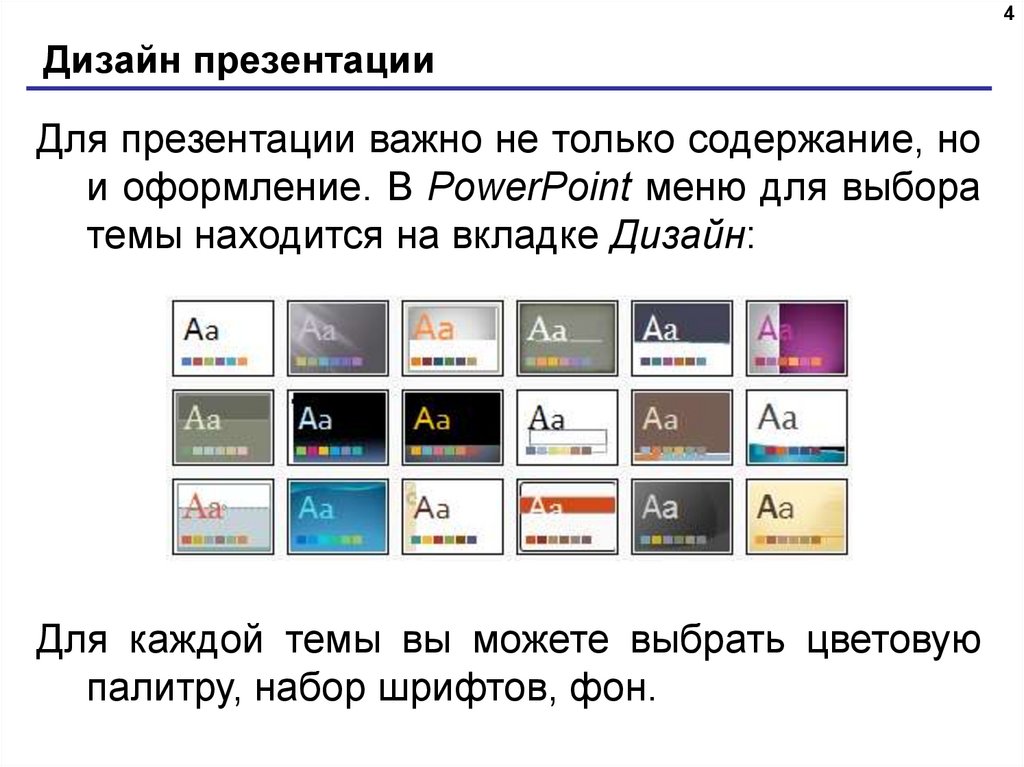


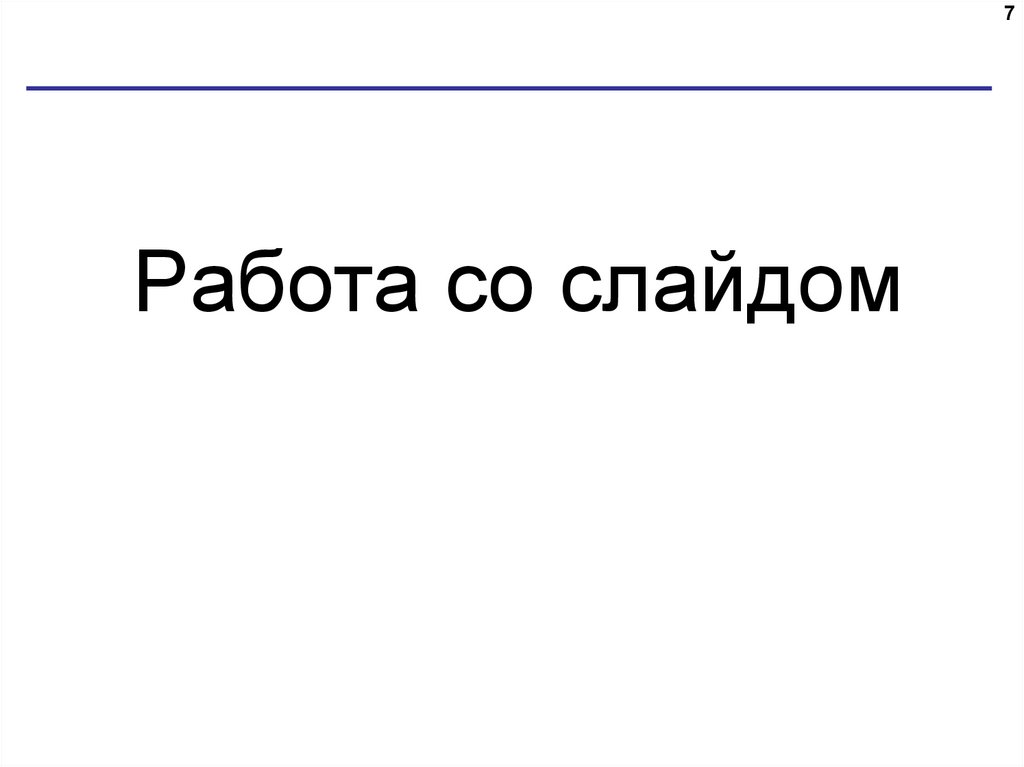
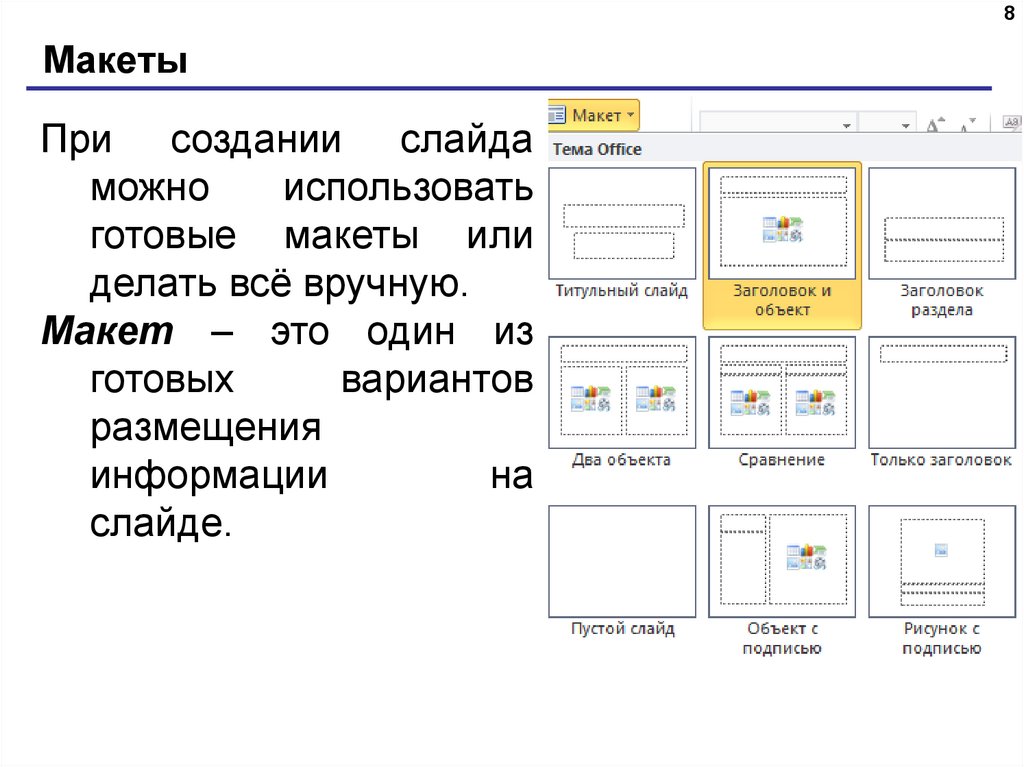
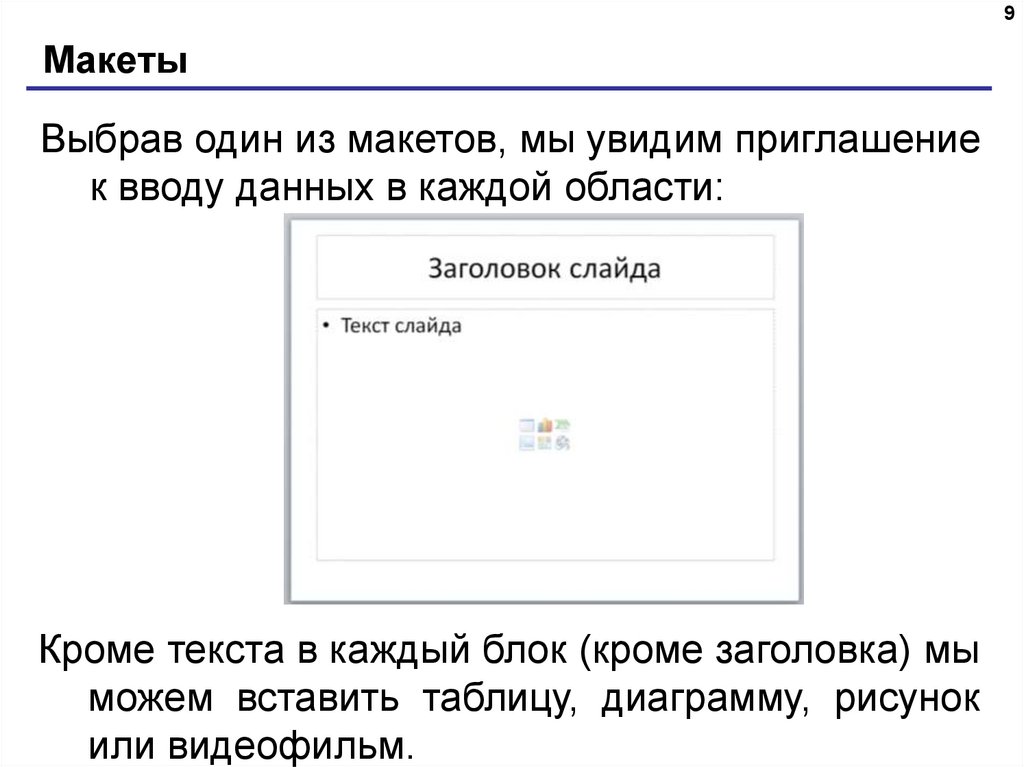




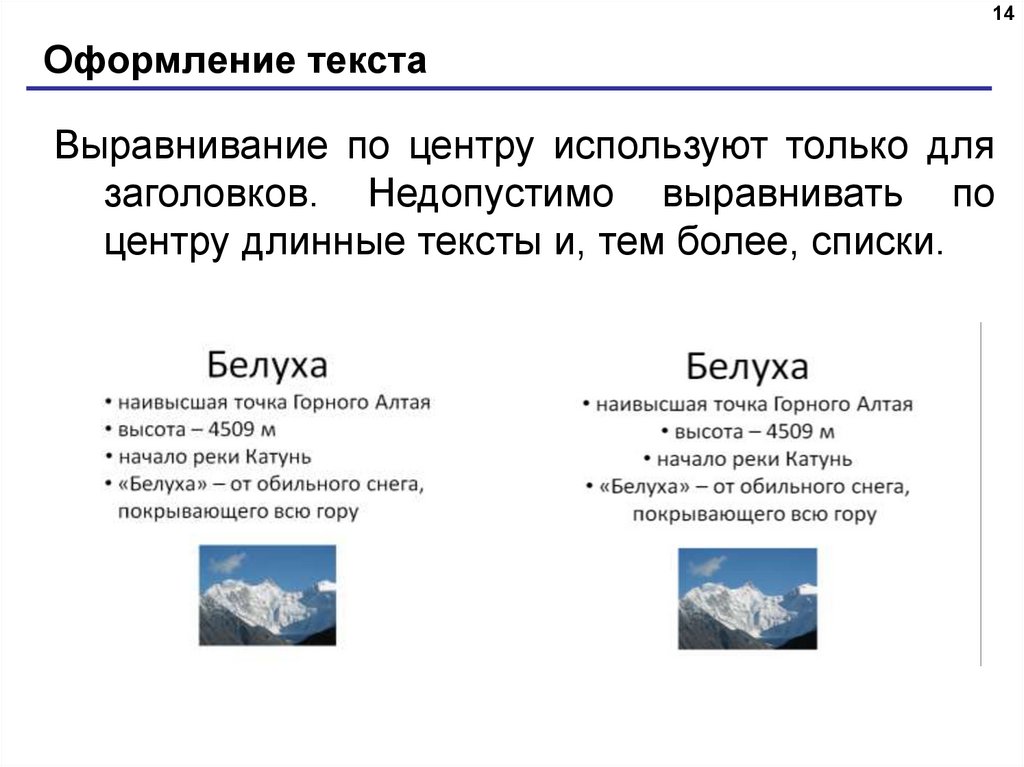
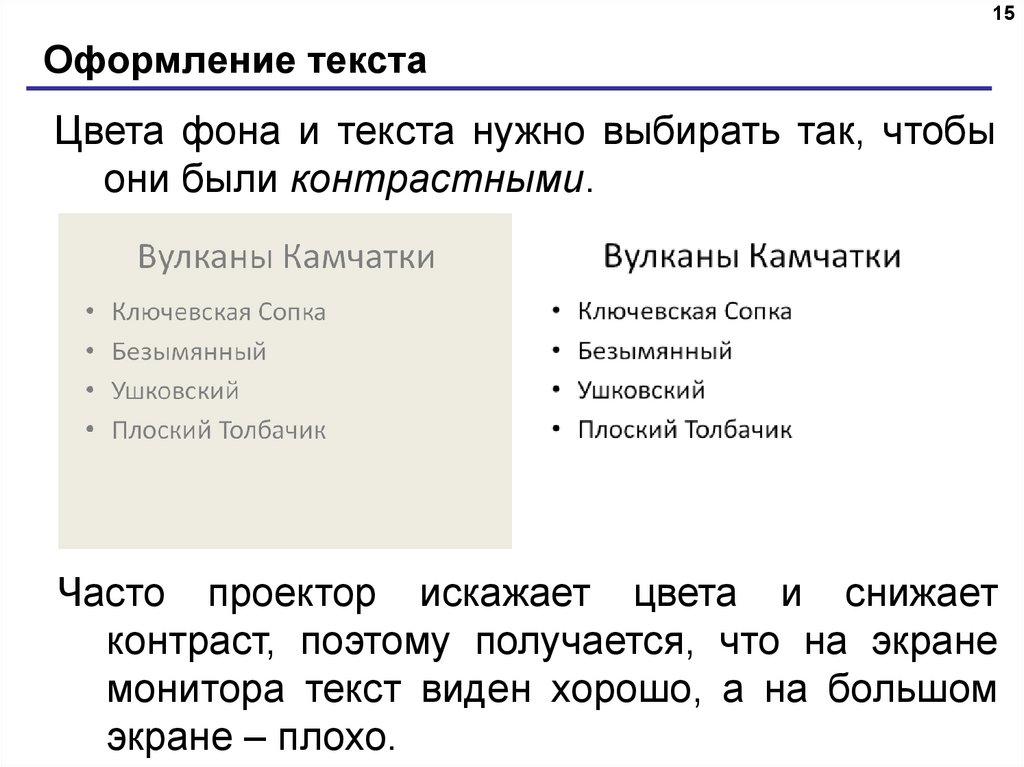
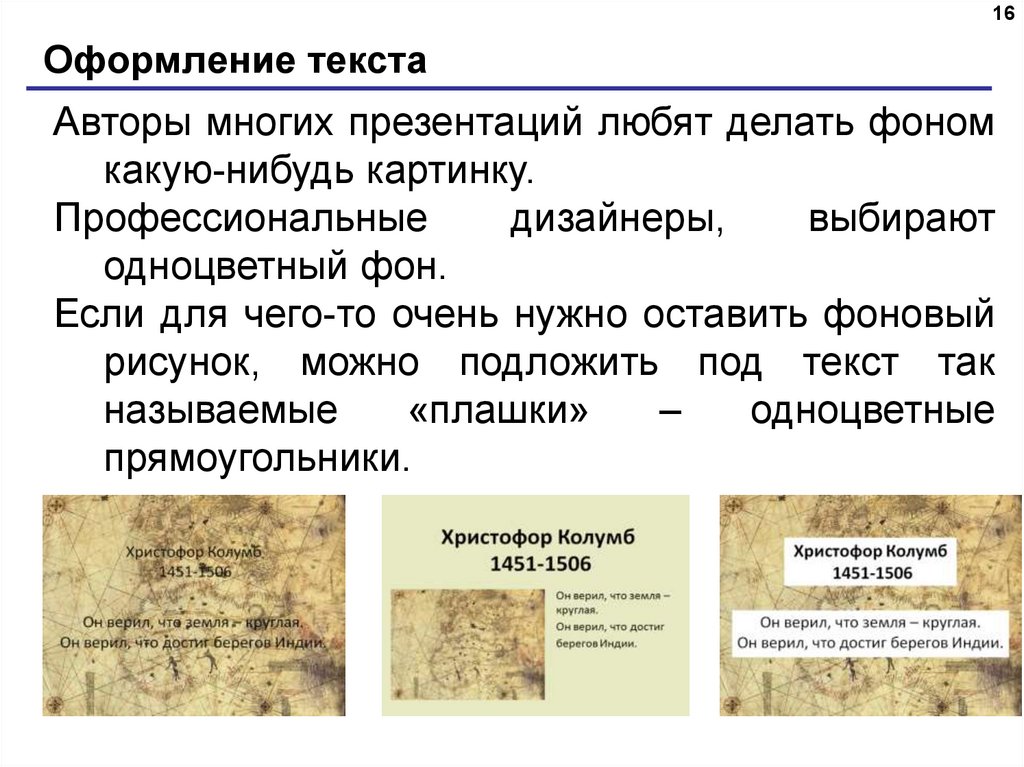





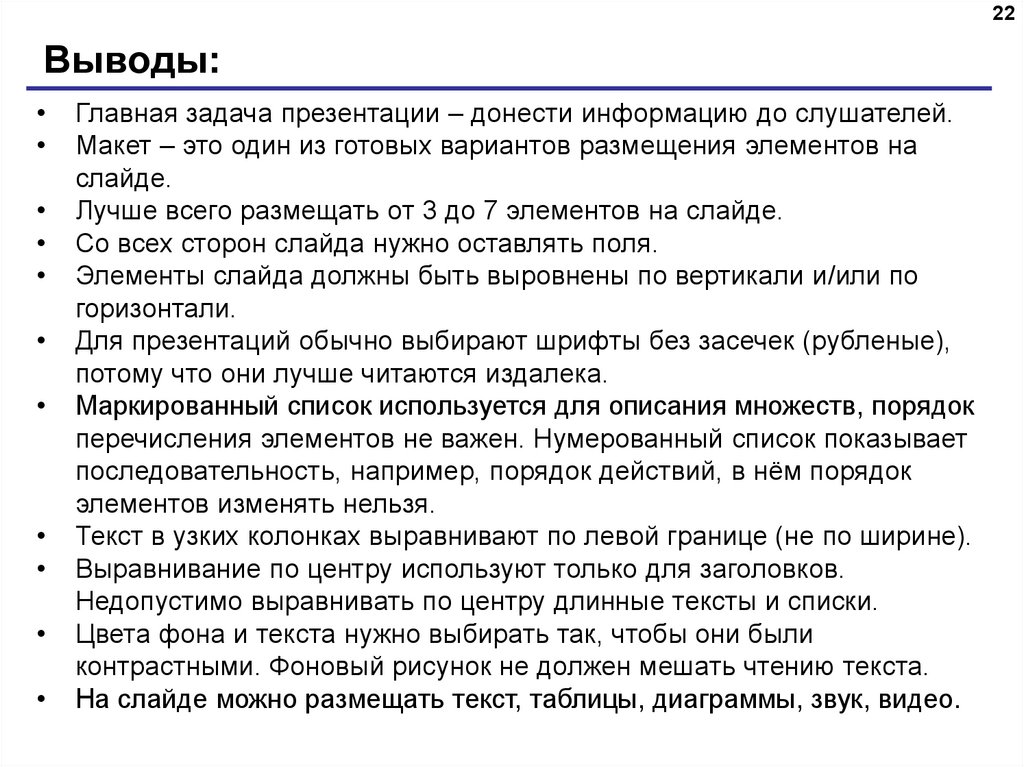
 Программное обеспечение
Программное обеспечение








